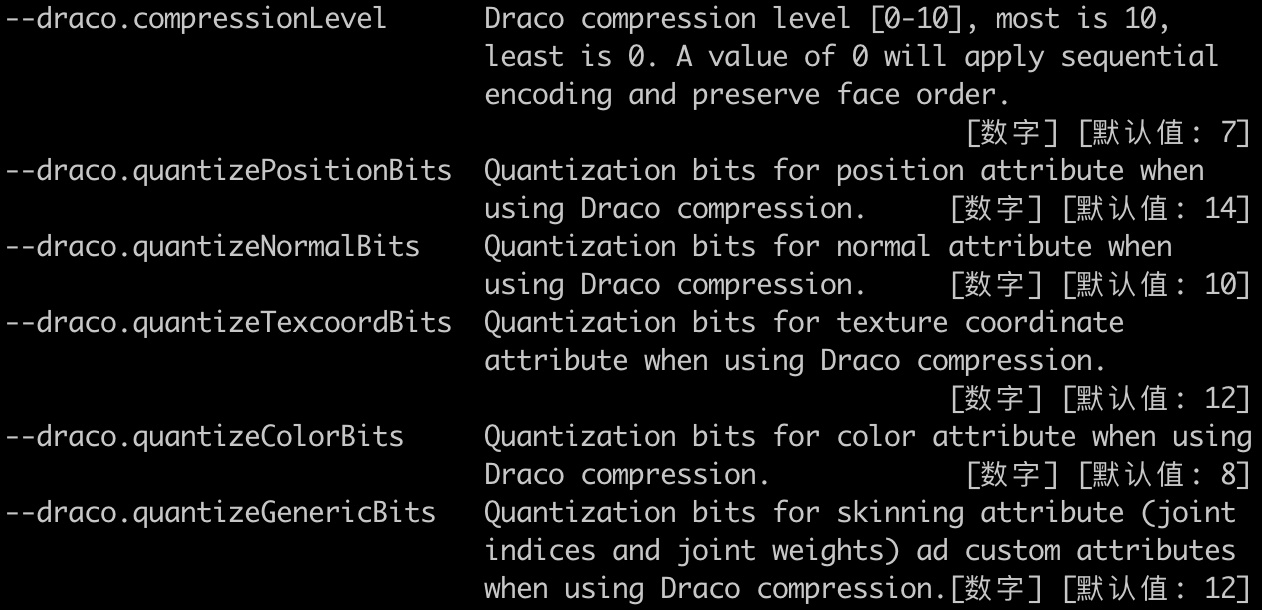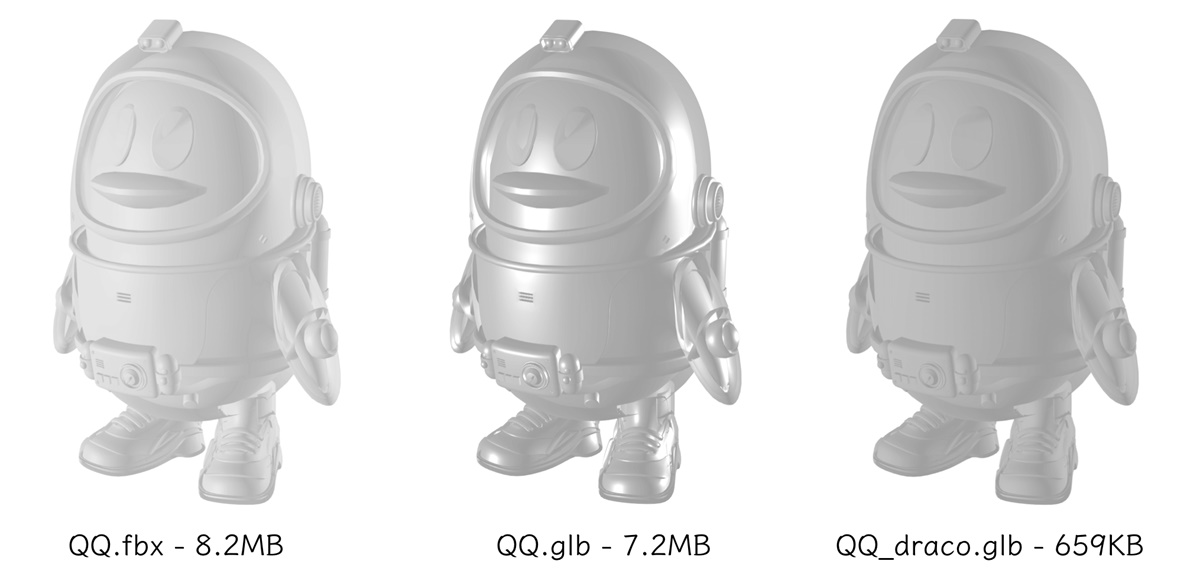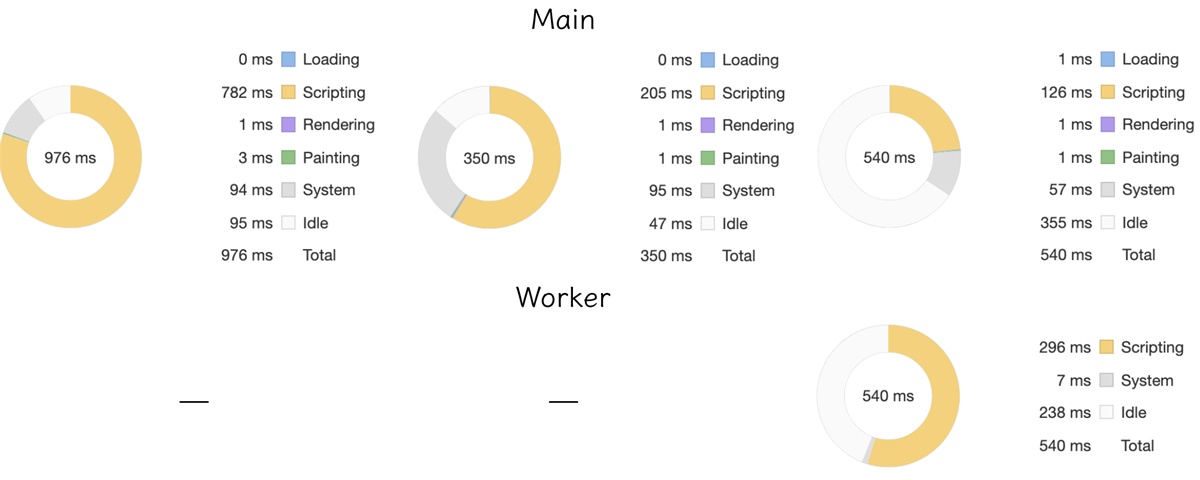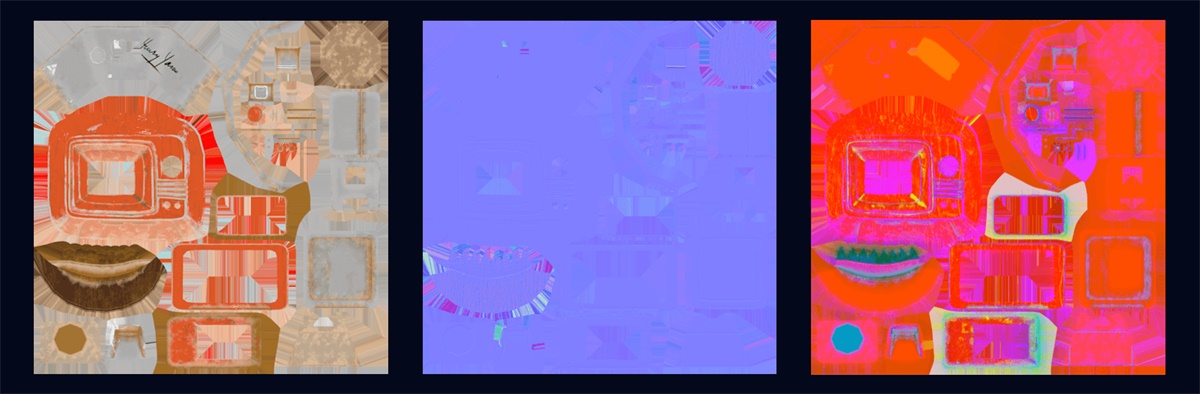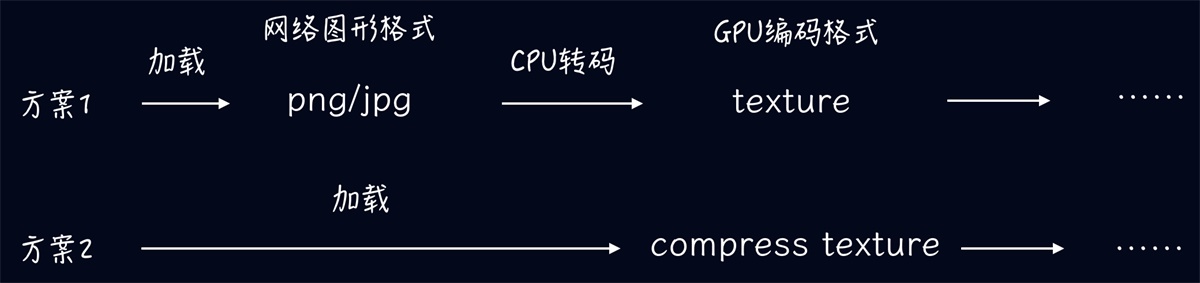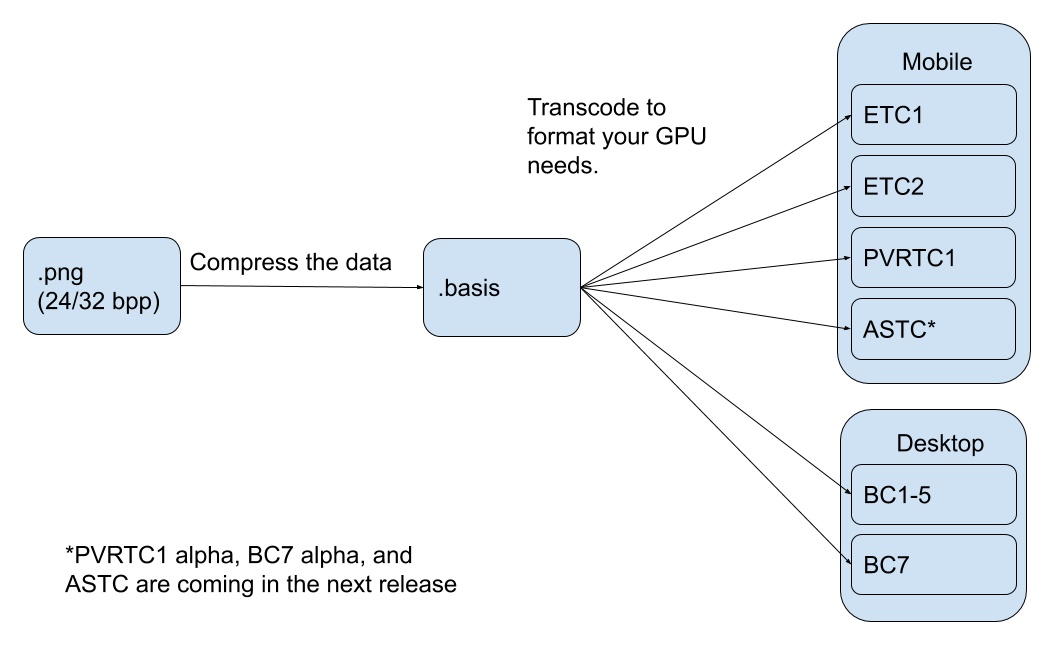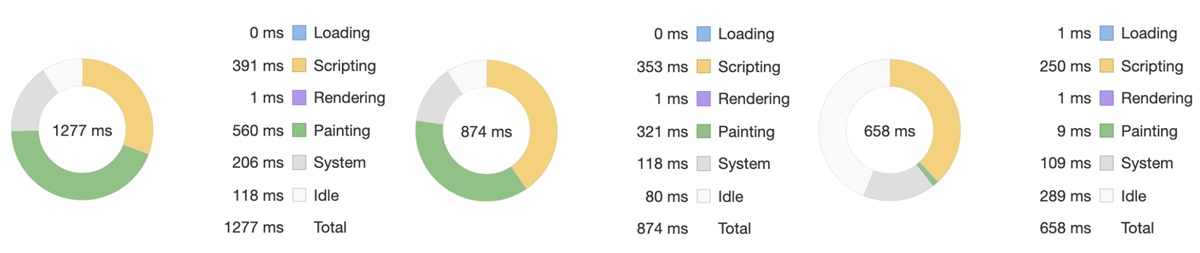腾讯硬核干货!如何在页面极速渲染3D模型?

扫一扫 
扫一扫 
扫一扫 
扫一扫 朋友们,还记得 QQ 20 周年 H5 中可可爱爱的太空鹅吗?
为了实现旋转和换肤功能,在 H5 中我们随机展示了5种类型的 3D 太空鹅模型,如下图所示:
但是在 H5 中引入 3D 模型往往存在资源太大、性能损耗严重、还原不真实的问题,这也让许多 3D 创意止步于开发阶段。 如何更好地在 H5 中还原模型呢?本文将从模型网格和贴图文件两方面分析,介绍几种通过技术角度优化加载速度和提高渲染性能的途径,在保证 3D 模型不减面,贴图不缩小的情况下,将模型精致地还原在 H5 或其他应用程序中。 模型网格压缩首先是分析模型网格,对于大型 3D 资源,我们一般会通过在模型设计时进行「减面」来减少模型几何体的大小,但也会带来模型精致度的缺失。如下图所示:
而通过 glTF 配合 Draco 压缩的方式,可以在视觉效果近乎一致的情况下,让3D模型文件成倍缩小。下面具体介绍 glTF 格式及 Draco 压缩工具。 1. 将模型导出为 glTF 格式glTF 介绍 glTF 称为「 3D 界的 JPEG」,使用了更优的数据结构,为应用程序实时渲染而生。glTF 有以下几大特点:
glTF 导出格式有两种后缀格式可供选择:.gltf 和 .glb:
glTF 转换 目前有些建模工具还不具备导出 glTF 格式功能,可以输出 FBX / Collada 格式后通过以下工具进行转换: FBX 转 glTF
Collada 转 glTF COLLADA2GLTF 命令行工具,可转换 .dAE 格式的文件,从 GitHub 官网直接下载 release 版本,解压后在命令行进入目录即可调用。 glTF 查看 转换后可通过以下查看工具查看 glTF 资源:
2. 通过 Draco 进行压缩Draco 及 gltf-pipeline 介绍 Draco 是 Google 推出的一个用于 3D 模型压缩和解压缩的工具库,上述介绍的 FBX2glTF 及 COLLADA2GLTF 工具也嵌入了 Draco 压缩功能,除此之外,glTF 资源可通过基于 Draco 开发的命令行工具 gltf-pipeline 进行编码压缩,gltf-pipeline 可通过 npm 的方式安装使用。使用方法如下: #全局安装 npm install -g gltf-pipeline #压缩glb文件 -b表示输出glb格式,-d表示压缩 gltf-pipeline -i model.glb -b -d #压缩glb文件并将纹理图片分离出来 gltf-pipeline -i model.glb -b -d -t #更多参数查阅 gltf-pipeline -h Draco 压缩分析 通过 Draco 进行压缩基本上是有损的,有两点表现:
但在 gltf-pipeline 或其他压缩工具中,压缩程度可通过设置参数进行调整,如下所示:
当 --draco.compressionLevel 为0时,将保留原来的网格顺序,网格数据索引的压缩力度最小,--draco.quantizeXXXBits 可控制坐标等基本数据值的位数,位数越少压缩力度越大。由于一个三角形网格对应多个顶点坐标、顶点法线坐标、颜色坐标等数据,一般来说 --draco.quantizeXXXBits 对文件的大小影响会更大。 若不设置参数,gltf-pipeline 会直接以默认值压缩。 虽说 Draco 是有损的,但相对于直接为模型减面来说,采用 Draco 压缩方法视觉偏差会小很多。 压缩后的 glTF 模型需要通过在应用中嵌入 Draco 解码工具包,主要是对 edge breaker 算法部分进行解码,解码时间一般比编码时间少,但必须考量模型与工具包的大小对比。例如 ThreeJS 提供了 draco_decoder 模块进行解码,draco_decoder 约600KB,若模型资源文件比工具包还小,就没有必要再引入 Draco 压缩了。 3. 效果测试我们以太空鹅模型为例,只加载模型几何体,不带入材质属性,通过ThreeJS 分别加载 FBX / glTF / 压缩后的glTF 的格式,第三种格式以默认参数压缩。测试效果对比如下:
从图中可以看出,文件从 FBX 转换为 glTF 后大小差异不大,但是渲染速度有了明显提升。 另外经过压缩的 glTF 文件仅为正常 FBX 和 glTF 文件的1/10左右,而在视觉上三者几何体结构没有明显的差异,压缩后的 glTF 开启了 worker 线程做 Draco 解码,多了一小部分模型解码时间。 模型贴图优化上述描述的模型压缩只针对模型网格数据,不会对 glTF 文件里的贴图进行处理。然而很多时候贴图文件往往大于模型。此时则需要将模型和贴图分开进行处理(建模时分开输出一个打好 UVtag 纹理坐标的「白模」和需要用到的纹理贴图)。下面介绍如何优化用于应用程序渲染的贴图文件。 1. 贴图加载过程分析以一个基于物理引擎渲染的电视机 Demo 模型为例,一般会输出几种尺寸较大的贴图文件:颜色贴图,法线贴图,金属粗糙贴图,如下图例子所示:
输出贴图一般为 png 格式,许多同学会通过压缩 png 或者将 png 转成 jpg 格式减少纹理大小,其实这种处理方式只优化了图片加载速度,加载完毕后,png/jpg 仍需要全部转码为纹理(texture)才能开始渲染,而具有相同尺寸的贴图纹理 GPU 占用内存大小相同,故压缩后的 png/jpg 对于渲染过程并没有优化。 庆幸的是许多设备都有可直接用于渲染的 GPU 压缩纹理(compress texture)格式,压缩纹理可比由 png 直接转换的纹理减少5倍或以上的大小。如果直接提供压缩纹理格式,则不需要进行 png 的转码过程且可大大减少纹理内存。如下图方案2所示:
但由于 GPU 芯片提供商太多,设备的压缩纹理格式多种多样(例如安卓设备常用格式是 ETC1/ETC2,苹果设备是 PVRTC…),手动输出多种格式代价大,导致方案2较难落地。 2. Basis Universal 压缩转折点在于今年五月份,Binomial 公司推出了 Basis Universal 压缩 GPU 纹理技术,Basis Universal 支持多种常用的压缩纹理格式,将 png 转换为 basis 文件后,大小与 jpg 格式差不多,但在 GPU 上比 png/jpg 小6-8倍。 应用程序加载 basis 文件后,可通过 basis 转码器快速转换成适用于设备的压缩纹理格式。如下图(图片来自Google Blog)所示:
Basis 用法也比较简单,可通过 basisu 命令行工具压缩 png,直接从 github 官网下载Release版本或者通过 CMake 编译源码,以 Mac 系统为例(Windows 系统将命令改为 basis.exe),列举几种常用用法: # 进入执行目录 cd bin-osx # 将.png格式转为 .basis ./basisu xxx.png # 针对法线/金属/粗糙贴图等linear颜色空间的贴图 需加上-linear ./basisu xxx.png -linear # 最大限度保证图片质量的转换 ./basisu xxx.png -comp_level 5 -max_endpoints 16128 -max_selectors 16128 -no_selector_rdo # 最大限度压缩linear颜色空间的贴图 ./basisu xxx.png -linear -global_sel_pal -no_hybrid_sel_cb 生成的 .basis 文件需要在程序中通过转码器转成设备的压缩纹理格式,例如在ThreeJS 中可通过 basisTextureLoader 转换,具体用法可查阅 ThreeJS 官网 。 3. 效果测试为了数据更加明显,我们在Mac Chrome 浏览器performance模式下,针对同一个电视机模型利用 ThreeJS 各自加载了 4096 x 4096 大小的颜色贴图、法线贴图、金属与粗糙贴图,对比如下:
由上图使用 basis 贴图资源文件大小比 png 减少了11倍以上,同时主线程的脚本时间和绘制时间花销也小于 png/jpg 贴图。 需要注意的是,同样由于不同的压缩纹理格式不同,在 basis 文件一致的情况下,不同设备的渲染表现可能会出现不一致,需要进行多端测试,且目前部分格式不支持 alpha 通道,带半透明的颜色贴图若不生效可考虑单独拆出 alpha 贴图。 展望除了基于 webGL 的 H5,glTF 与 Basis 亦可用于其它基于 OpenGL 渲染的应用程序。值得期待的是,目前 Google 与 Binomial 公司正在推进 Basis Universal 与 glTF 3D 传输标准的合作,或许在不久的将来就可以迎来结合了 basis 贴图的 glTF 格式,不需要做另外的处理可以直接导入模型到应用程序中。 除了压缩3D 模型,平时设计师还可以利用这个网站压缩图片: 用好这个在线图片压缩神器TinyPNG !能帮你的老板省钱这篇文章仔细看,聪明的你说不定会在年底有涨薪的机会! 阅读文章 >参考资料
欢迎关注「腾讯ISUX」的公众号:
手机扫一扫,阅读下载更方便˃ʍ˂ |
@版权声明
1、本网站文章、帖子等仅代表作者本人的观点,与本站立场无关。
2、转载或引用本网版权所有之内容须注明“转自(或引自)网”字样,并标明本网网址。
3、本站所有图片和资源来源于用户上传和网络,仅用作展示,如有侵权请联系站长!QQ: 13671295。
最新评论